- Canvaを使っている
- アイキャッチ画像をこだわりたい
- 無料だとやりたいことが制限されてジレンマがある
画像作成のCanvaを使っていますか?
無料で簡単にオンライン上でデザインが作成できるツール!
このサイトのアイキャッチもCanvaで作成しています。
せっかく見つけた素材などに、有料マークがついていると使えなくてがっかり!
そんなに違いがあるの?
有料版Canva Proにするとそんなジレンマが無くなります。
Canva Proの料金は?
Canva Proの料金は、月払いと年払いがあります。
ずっと利用するなら年払いのほうが、断然お得!
年払いにすると月額1,000円で
年間6,000円お得になります。
有料版でできること
- 使えるテンプレート・素材・フォントが増える
- 背景透過ができる
- サイズがワンクリックで変更できる
- SNSの予約投稿ができる
- 簡単に元に復元できる
- ストレージ容量が増える
- フォルダーを無制限に作成できる
① 使えるテンプレート・素材・フォントが増える
| 無料 | 有料 | |
|---|---|---|
| テンプレート | 25万点以上 | 61万点以上 |
| 素材 | 写真20万枚 グラフィック | 1億点を超える 写真7500万枚 動画 オーディオ グラフィック |
| フォント | 日本語フォント | 300以上のフォントにアクセス |
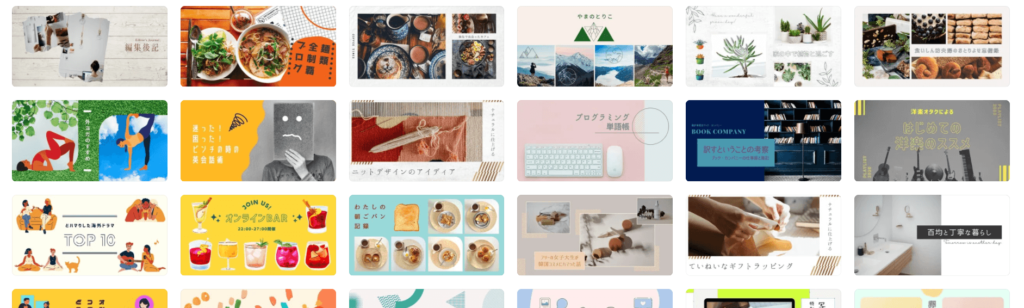
アイキャッチ画像の作成時間が短縮できる
②背景透過ができる
有料版では簡単に画像の背景透過ができるのが嬉しい。
今までは、わざわざラッコツールズを開いてから加工していました。
ほかのツールを使わなくて良いので作業の効率が劇的にアップします!
- 画像をクリック
- 左上の白いバー『画像を編集』
- 『背景リムーバ』をクリック
③サイズがワンクリックで変更できる
嬉しいのがワンクリックでサイズが変更できる!
ブログのアイキャッチだけでなく、SNS投稿用にわざわざ作り直さなくてもすぐに変更できます。
作業効率がますます爆上がり
- 左上の青いバー『サイズを変更』をクリック
- SNSや変更したい種類を選ぶ
④SNSの予約投稿ができる
SNS投稿されている方なら、デザインしてから保存して、SNSを開いて投稿するのって結構めんどくさいですよね。
コンテンツプランナーを使うとSNSの予約投稿が簡単にできます。
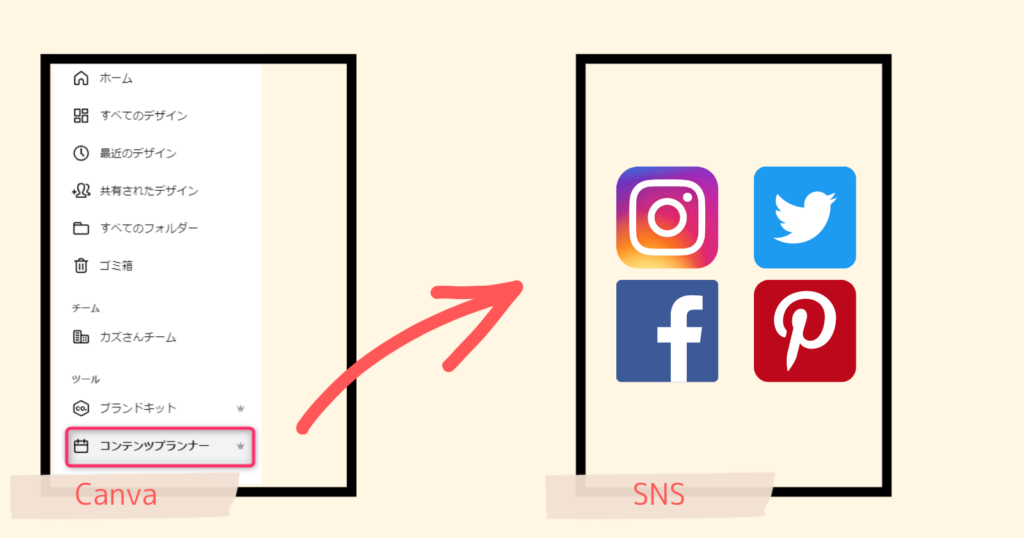
デザインしてそのまま予約できるので楽ちん
- ホーム画面の左端の『コンテンツプランナー』をクリック
- 日付の『+』をクリック
- 画像を選ぶ
- 日付の横『…』⇒『日時を変更』で時間を変更で指定する
- 『チャンネルの選択』でSNSを選ぶ
- 『投稿をスケジュール』で完了
⑤簡単に元に復元できる
作成して後から見たら、最初のほうが良かったってことがありますよね。
一からやり直すのは時間がかかるしモチベーションが落ちてしまいます。
そんな時バージョン履歴で確認すると、自動保存されている!
簡単に復元できるので安心です。
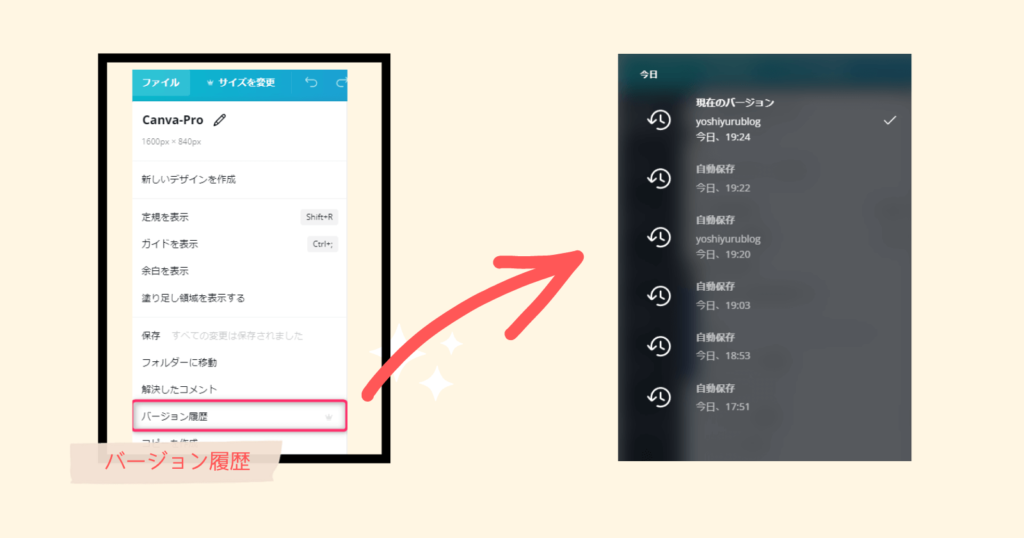
よく失敗するのでこれは嬉しい
⑥ストレージ容量が増える
クラウドベースのストレージが無料では5GBだったのが20倍以上の100GB利用できます。
デバイスの負担を気にせずに作業ができます。
作業が遅くなるのが嫌なのでこれも嬉しい
⑦フォルダーを無制限に作成できる
作成したデザインが増えてくると過去のデザインを見たいとき、ホーム画面で探すのがずっとスクロールして大変でした。
フォルダーが無制限利用できるようになるので便利です。
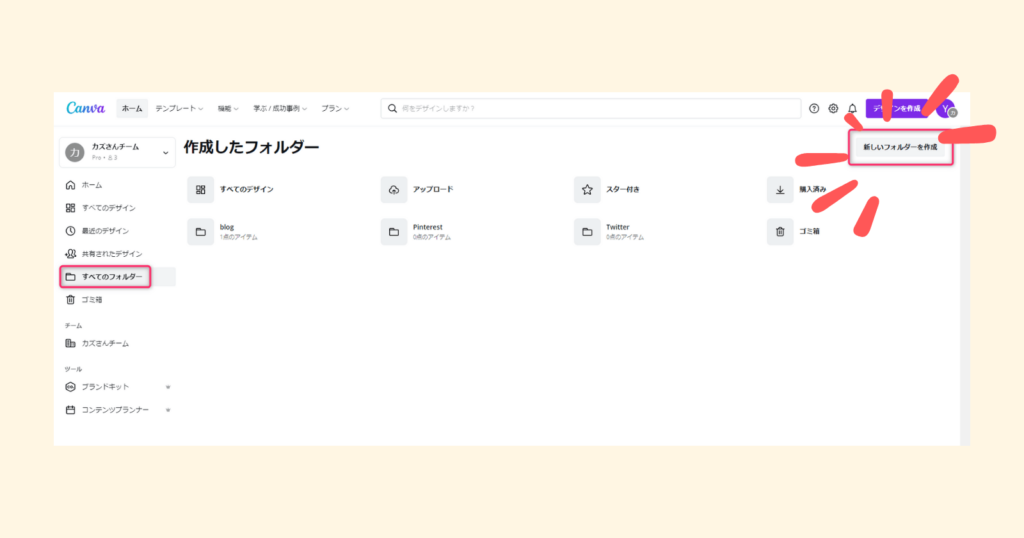
フォルダーで管理できる!
Canva Proは無料で試すことができます
いきなり有料にするとなると考えてしまいますよね。
とりあえず30日間は無料で試すことができます。
無料期間中いつでもキャンセルできるので、請求もありません。
まとめ
最後までご覧いただきありがとうございます。
- 使えるテンプレート・素材・フォントが増える
- 背景透過ができる
- サイズがワンクリックで変更できる
- SNSの予約投稿ができる
- 簡単に元に復元できる
- ストレージ容量が増える
- フォルダーを無制限に作成できる
Canvaはお気に入りでずっと使用していました。
このたび、親切でイケメンな村のカズさん@KazuSlowcampのチームに招待していただいて有料版が使えることになり、ますますCanvaがお気に入りになりました。
無料でも試すことができるので、有料版Canva Proで作業の効率が上がり、素敵なデザインが出来ると楽しくなりますよね。
親切でイケメンな村のカズさん@KazuSlowcamp の気になる記事


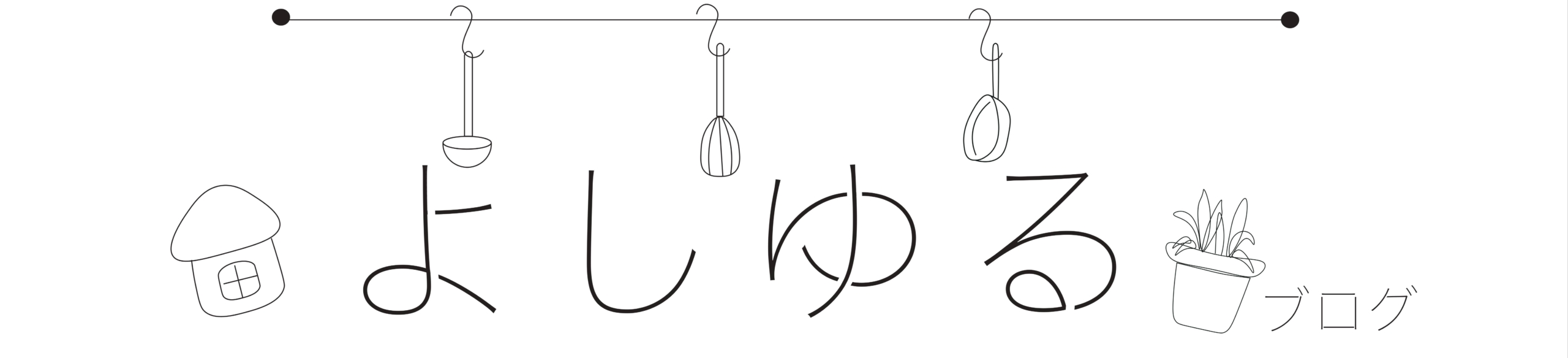




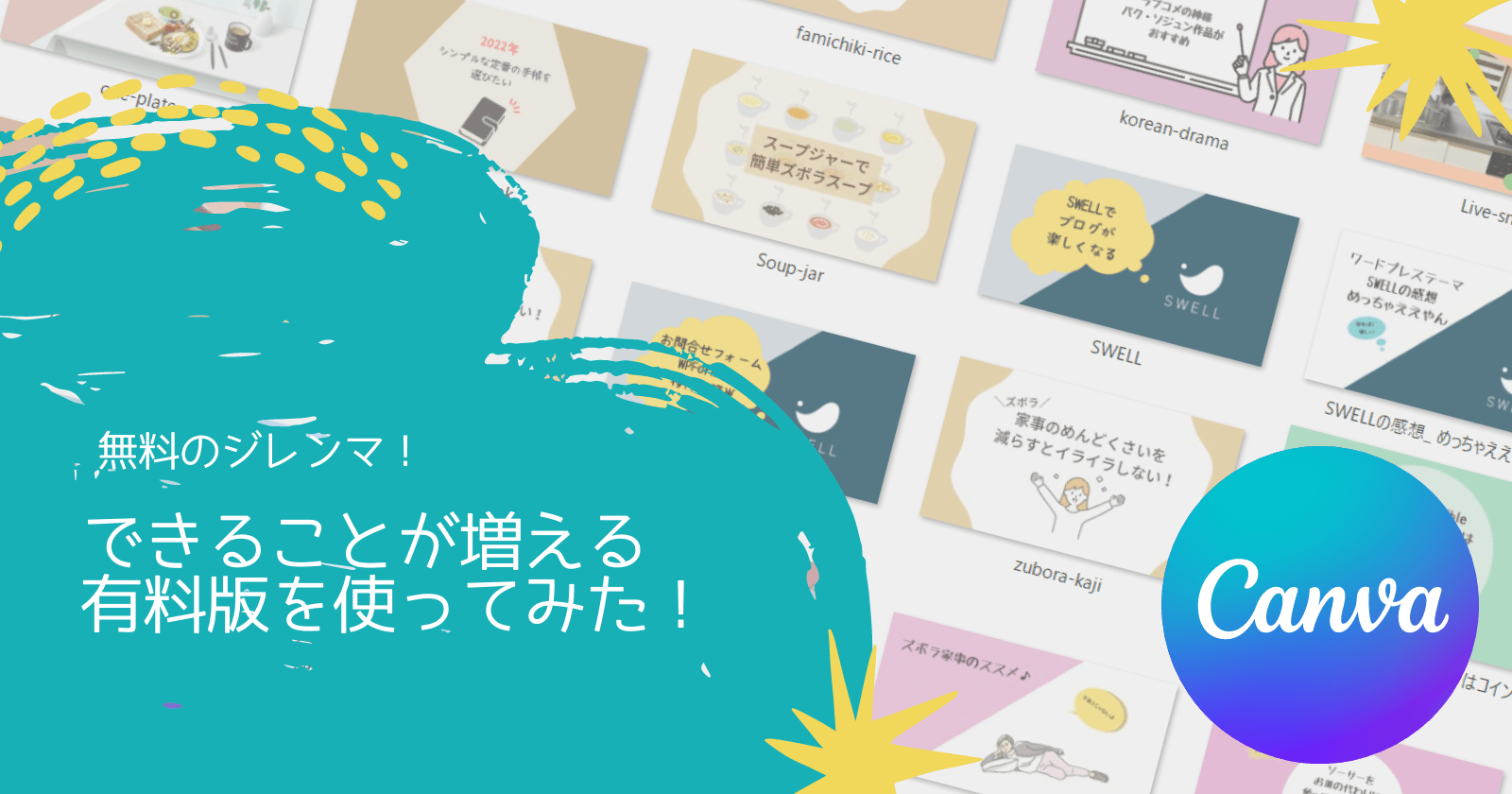







コメント